Como consertar o coração atômico continua travando na inicialização
Publicados: 2023-04-09Com a ajuda das soluções fáceis fornecidas neste guia simples, você pode corrigir facilmente o Atomic Heart travando na inicialização e erros de jogabilidade no Windows 11/10 com facilidade.
Atomic Heart é um incrível jogo para um jogador que está ganhando enorme popularidade entre os jogadores de todo o mundo. O jogo tem vários níveis ou missões que permitem desbloquear novas armas, acessar diferentes territórios e gerar veículos de última geração. Os gráficos do jogo são bastante surpreendentes e realistas também.
O jogo oferece uma experiência incrível para todos, mas pode arruinar o mesmo quando o erro Atomic Heart Crashing aparecer. Este é um problema muito comum que parece aparecer repetidamente em dispositivos Windows. O problema de travamento pode aparecer durante o jogo ou durante a inicialização.
Nós vamos ajudá-lo a se livrar desse erro. Com a ajuda das soluções fáceis fornecidas neste blog, você poderá corrigir o problema e executar o jogo de maneira suave e precisa.
Como corrigir a falha do coração atômico no Windows 10
Com a ajuda das soluções fornecidas nas seções posteriores deste artigo, qualquer usuário novato ou experiente pode corrigir facilmente o erro Atomic Heart Crashing on PC. Basta seguir e implantar as soluções conforme explicado e, em seguida, corrigir os problemas com facilidade.
Solução 1: verifique os requisitos do sistema
Primeiramente, para ter certeza de que seu sistema pode rodar o jogo ou não, você precisa verificar os requisitos mínimos e recomendados do sistema para rodar o mesmo. Abaixo, fornecemos todos os requisitos para facilitar a verificação cruzada.
Requisitos Mínimos do Sistema:
Processador e sistema operacional de 64 bits
SO: Windows 10 (20H1 ou superior)
CPU: AMD Ryzen 3 1200 ou superior / Intel Core i5-2500 ou superior
RAM: 8 GB de RAM ou superior
GPU: 4 GB VRAM ou superior, AMD Radeon R9 380 ou superior / NVIDIA GeForce GTX 960 ou superior
DirectX: versão 12
ROM: 90 GB de espaço ou mais
FPS: 30 FPS ou superior
Resolução: 1920×1080 em baixa ou superior
Leia também: Como consertar Sons of The Forest travando no Windows PC
Requisitos de sistema recomendados:
Processador e sistema operacional de 64 bits
SO: Windows 10 (20H1 ou superior)
CPU: AMD Ryzen 5 2600X ou superior / Intel Core i7-7700K ou superior
RAM: 16 GB de RAM ou superior
GPU: 8 GB VRAM ou superior, AMD RX 6700 XT ou superior / NVIDIA GeForce RTX 2070 ou superior
DirectX: versão 12
ROM: 90 GB de espaço ou mais SSD
FPS: 60 FPS
Resolução 1920×1080 em ultra ou superior
Se o seu dispositivo atender a todos esses requisitos e ainda assim o jogo estiver causando problemas, siga a próxima solução para corrigir o erro.
Solução 2: atualize os drivers e conserte o Atomic Heart Crashing
Um dos motivos mais comuns pelos quais o erro de travamento aparece em qualquer jogo, mesmo depois de atender aos requisitos, são os drivers gráficos desatualizados. Quando os drivers estão desatualizados, o sistema pode enfrentar problemas de conexão e comunicação com o dispositivo. Portanto, para estabelecer um fluxo estável de comunicação, você precisa atualizar o driver gráfico.
Para atualizar os drivers, você pode obter a ajuda de vários métodos, mas todos esses métodos não são confiáveis. Portanto, a melhor coisa a fazer é atualizar os drivers usando o Bit Driver Updater. Esta é uma solução automática que permite atualizar todos os tipos de drivers com um único clique.
Além disso, a ferramenta também oferece recursos como atualizações automáticas de driver, agendamento de atualização de driver com um único clique, opção de ignorar atualizações de driver, fazer backup dos drivers e restaurá-los quando necessário, uma interface de usuário multilíngue que oferece suporte a vários idiomas internacionais, e muito mais.
Você encontrará todas essas soluções ao baixar e usar a ferramenta. Por enquanto, vamos dar uma olhada no processo para usar a ferramenta e corrigir o erro de travamento.
Processo para atualizar drivers e corrigir o Atomic Heart Crashing no PC
Siga as etapas fornecidas abaixo e execute-as para atualizar os drivers de uma vez, bem como corrigir o problema de travamento usando o Bit Driver Updater:
- Clique no botão azul abaixo efaça o download do software .
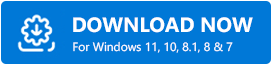
- Instale a ferramenta no seu dispositivo e execute-a.
- Deixe a ferramenta verificar seu sistema profundamente em busca de drivers desatualizados, quebrados e ausentes. Se a verificação não iniciar sozinha, clique no botão Verificar agora .
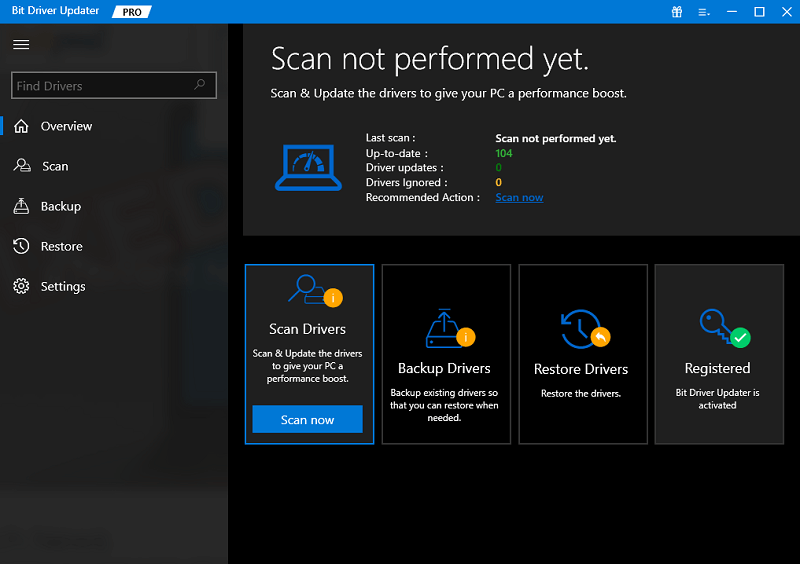
- Com a ajuda do botãoAtualizar tudo ou Atualizar agora , instale as atualizações de driver necessárias em seu dispositivo.
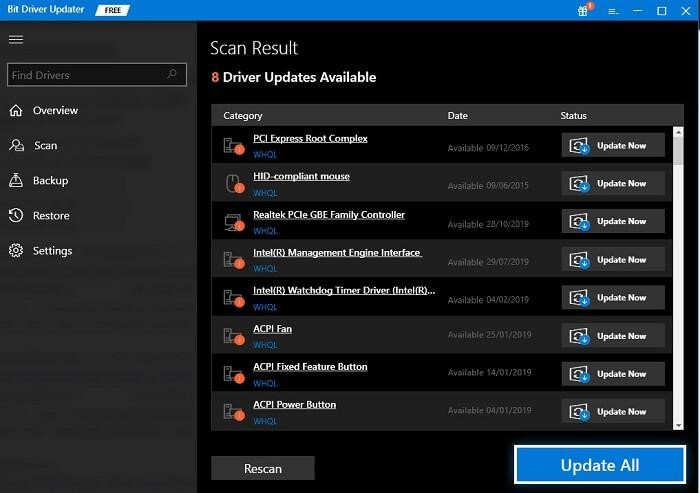
- Reinicie o sistema no final do procedimento.
A atualização do driver provavelmente corrigirá os erros do Atomic Heart Crashing no Windows 11/10. No entanto, se você ainda enfrentar o mesmo problema, siga a próxima solução.

Leia também: Como corrigir o travamento do Battlefield 5 no PC com Windows
Solução 3: Executar como administrador
A próxima coisa que você pode tentar se o jogo ainda estiver causando erros de Atomic Heart Crashing on PC é usar os direitos de administrador. Você pode estar jogando usando o jogo independente ou usando o ID do cliente Steam. Em qualquer um dos casos, o erro de travamento pode ser corrigido se você executar o jogo ou a plataforma do cliente usando o modo de administrador.
Para jogo autônomo:
- No diretório do jogo, clique com o botão direito do mouse no ícone do jogo e selecione a opção Executar como administrador.
- Clique em Sim para prosseguir.
- Aguarde um ou dois minutos enquanto o jogo é carregado.
Para cliente Steam:
- Clique com o botão direito do mouse no ícone do aplicativo Steam e selecione a opção Executar como administrador.
- Clique em Sim para prosseguir.
- Aguarde um ou dois minutos enquanto a ferramenta carrega e execute o jogo usando o procedimento comum que você teria.
Isso deve ser capaz de corrigir o erro Atomic Heart Crashing. No entanto, se o problema persistir, siga a próxima solução.
Solução 4: verifique a integridade dos arquivos do jogo
Se você estiver aplicando o jogo em um cliente Steam, talvez já saiba que a ferramenta oferece uma opção chamada Verificar a integridade dos arquivos do jogo. Esta opção faz o que diz, verifica se os arquivos do jogo estão instalados corretamente ou não. Além disso, a opção também descobrirá se algum arquivo está faltando no diretório. Você pode usar o mesmo para corrigir o Atomic Heart Crashing no PC usando o conjunto de soluções abaixo:
- Abra o Steam e vá para a Biblioteca.
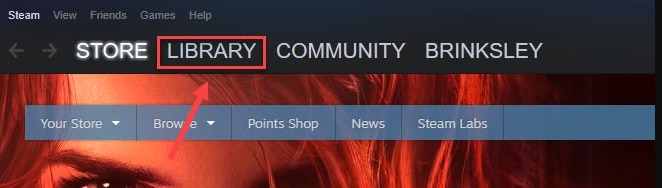
- No mesmo, procure o jogo Atomic Heart, clique com o botão direito e abra suasPropriedades .
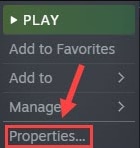
- Primeiramente, clique na categoriaArquivos Locais e depois em Verificar a integridade dos arquivos do jogo.
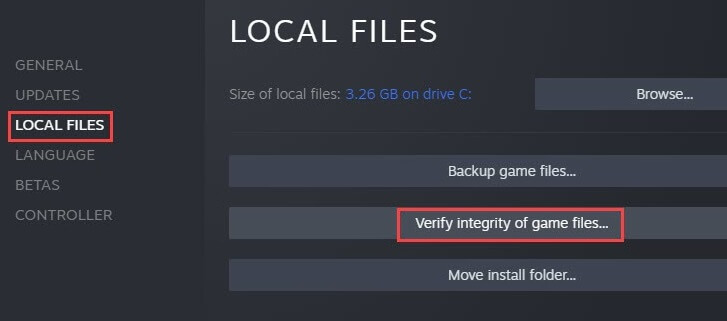
A ferramenta procurará arquivos ausentes ou quebrados e os substituirá pelos corretos. Isso deve ser capaz de corrigir o erro Atomic Heart Crashing. No entanto, se persistir, siga a próxima solução.
Leia também: Como corrigir o travamento do Elden Ring no problema de inicialização [CORRIGIDO]
Atomic Heart Crashing no Windows PC: Corrigido
Então, chegamos ao final de toda esta linha de soluções mostrando como corrigir o erro de travamento do jogo. Até agora, seu jogo deve estar funcionando perfeitamente. Agora você poderá executar o jogo sem problemas e desfrutar de uma jogabilidade perfeita. Se você enfrentar algum problema na execução das soluções do jogo, pode procurar nossa ajuda nas sessões de comentários abaixo. Escreva suas dúvidas, sugestões, comentários ou outros pensamentos relacionados a este guia para nós. Nós entraremos em contato com você muito rapidamente.
Se você gostou deste guia sobre como corrigir o erro Atomic Heart Crashing no Windows PC, compartilhe seu amor assinando nosso boletim informativo e seguindo nossas páginas de mídia social no Facebook, Twitter, Instagram, Pinterest e Tumblr.
